mysql8.0.18下安装winx64的详细教程(图文详解)
到网站 https://dev.mysql.com/downloads/mysql/ 下载MySQL数据库
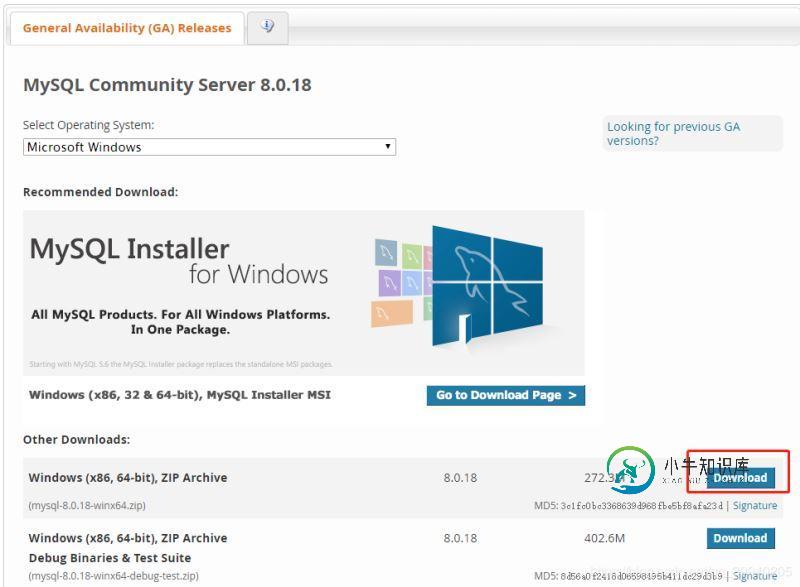
解压后进入目录 D:\Program Files\mysql-8.0.18
创建my.ini文件
[mysql] # 设置mysql客户端默认字符集 default-character-set=utf8mb4 [mysqld] # 设置3306端口 port = 3306 # 设置mysql的安装目录 basedir=D:\\Program Files\\mysql-8.0.18 # 设置 mysql数据库的数据的存放目录,MySQL 8+ 不需要以下配置,系统自己生成即可,否则有可能报错 # datadir=H:\\MyWork\\mysql-8.0.11\data # 允许最大连接数 max_connections=100 # 服务端使用的字符集默认为8比特编码的latin1字符集 character-set-server=utf8mb4 # 创建新表时将使用的默认存储引擎 default-storage-engine=INNODB
注意:安装目录一定要修改为你要安装的目录;数据的存放目录,MySQL 8+ 不需要设置,系统自己生成
以管理员身份运行cmd进入bin目录
执行命令
初始化数据库 mysqld --initialize --console
得到root账号密码
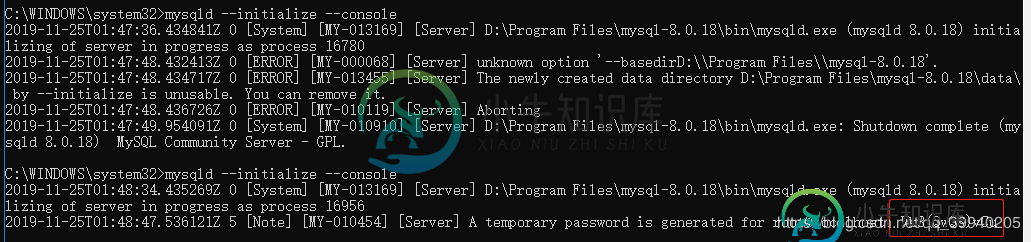
2019-11-25T02:10:27.196981Z 5 [Note] [MY-010454] [Server] A temporary password is generated for root@localhost: ZuN&Xe02&=b<
安装
mysqld install

启动
net start mysql
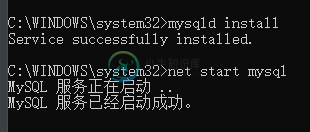
用刚才的密码登录
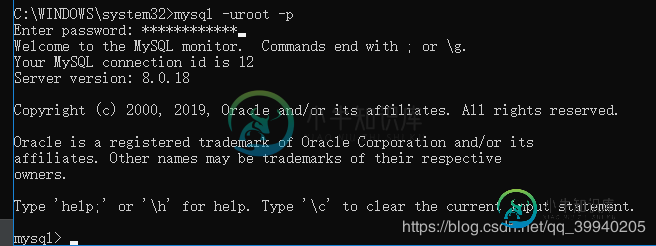
用该密码登录后,必须马上修改新的密码,不然会报如下错误:

修改初始密码
ALTER USER 'root'@'%' IDENTIFIED WITH mysql_native_password BY '新密码';

卸载
net stop mysql 停止服务
mysqld --remove 卸载服务
重新安装需要删除data目录
SQLyog连接报错
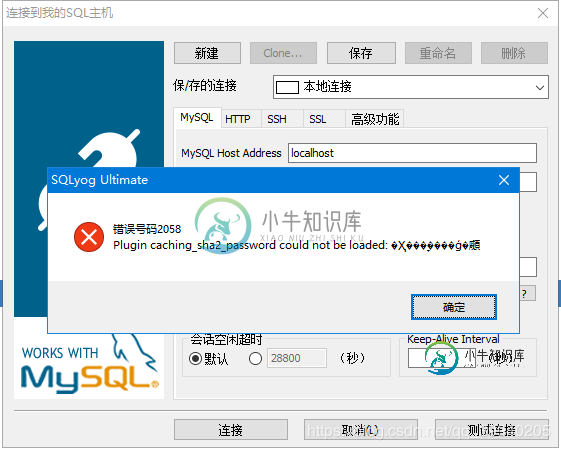
配置新连接报错:错误号码 2058,分析是 mysql 密码加密方法变了。
解决方法:windows 下cmd 登录 mysql -u root -p 登录你的 mysql 数据库,然后 执行这条SQL:
ALTER USER 'root'@'localhost' IDENTIFIED WITH mysql_native_password BY '你的密码';

然后在重新连接,OK。
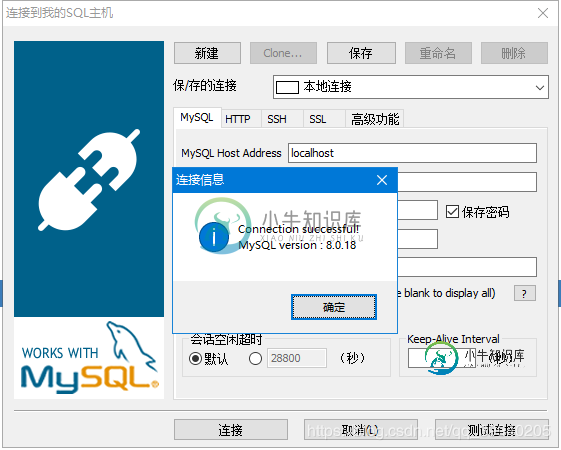
总结
以上所述是小编给大家介绍的mysql8.0.18下安装winx64的详细教程,希望对大家有所帮助,如果大家有任何疑问请给我留言,小编会及时回复大家的。在此也非常感谢大家对小牛知识库网站的支持!
如果你觉得本文对你有帮助,欢迎转载,烦请注明出处,谢谢!
-
本文向大家介绍win10 下安装 mysql 5.7.14 详细图文教程,包括了win10 下安装 mysql 5.7.14 详细图文教程的使用技巧和注意事项,需要的朋友参考一下 1. 下载:http://dev.mysql.com/downloads/mysql/ 2.解压zip文件夹到指定的目录 3.添加环境变量 右击我的电脑->属性->高级系统设置->高级->环境变量-> 在系统变量
-
本文向大家介绍Windows下MySQL8.0.18安装教程(图解),包括了Windows下MySQL8.0.18安装教程(图解)的使用技巧和注意事项,需要的朋友参考一下 下载地址 下载地址: https://dev.mysql.com/downloads/mysql/ 解压安装 将下载好的zip压缩包解压到你的安装目录下 配置环境和文件 (1) 配置my.ini文件,解压之后缺少两个文件,一个是
-
本文向大家介绍超详细的mysql图文安装教程,包括了超详细的mysql图文安装教程的使用技巧和注意事项,需要的朋友参考一下 MySQL是一个关系型数据库管理系统,由瑞典MySQL AB公司开发,目前属于Oracle公司。MySQL是一种关联数据库管理系统,关联数据库将数据保存在不同的表中,而不是将所有数据放在一个大仓库内,这样就增加了速度并提高了灵活性。MySQL所使用的SQL语言是用于访问数据库
-
本文向大家介绍Linux下mysql 5.6.17安装图文教程详细版,包括了Linux下mysql 5.6.17安装图文教程详细版的使用技巧和注意事项,需要的朋友参考一下 linux安装mysql服务分两种安装方法: ①源码安装,优点是安装包比较小,只有十多M,缺点是安装依赖的库多,安装编译时间长,安装步骤复杂容易出错; ②使用官方编译好的二进制文件安装,优点是安装速度快,安装步骤简单,缺点是安装
-
本文向大家介绍VirtualBox详细安装使用教程(图文),包括了VirtualBox详细安装使用教程(图文)的使用技巧和注意事项,需要的朋友参考一下 1.Sun xVM VirtualBox简介 VirtualBox官方网站:http://www.virtualbox.org 下载最新版本的VirtualBox:http://www.virtualbox.org/wiki/Download
-
本文向大家介绍VMware下CentOS静默安装oracle12.2详细图文教程,包括了VMware下CentOS静默安装oracle12.2详细图文教程的使用技巧和注意事项,需要的朋友参考一下 环境准备: VMware+CentOS,jdk 一、校验系统磁盘大小 1.命令 df -h 保证可用磁盘大小15GB(包括oracle安装时需要空间7.5GB + oracle安装zip包接近3G+安装包

